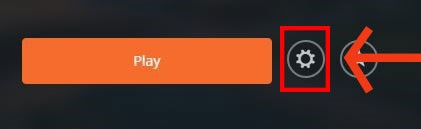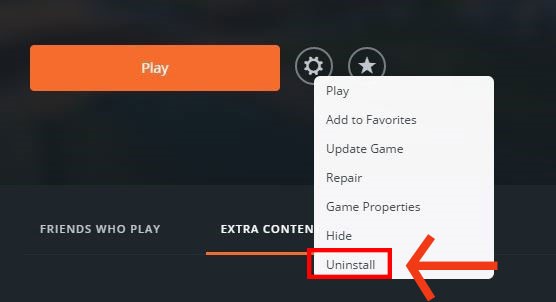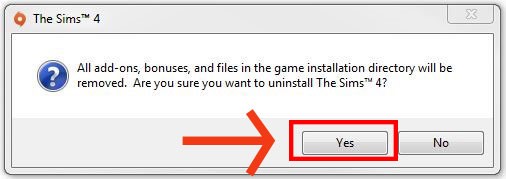심즈 3 기본 게임, 확장팩, 아이템팩을 Mac이나 PC에서 삭제하는 방법을 알아봅니다. Origin을 통해서, 또는 수동으로 게임 또는 관련 콘텐츠를 삭제할 수 있습니다.
간단한 방법
수동 제거
컴퓨터에서 게임을 삭제하고 싶습니다
Origin 이용 (가장 쉬운 방법)
먼저, Origin을 실행합니다. 내 게임 목록에서 심즈 3 또는 The Sims 4 게임 타이틀을 클릭합니다. 다음 단계:
- 플레이 버튼 옆의 톱니바퀴(설정) 아이콘을 클릭하세요.
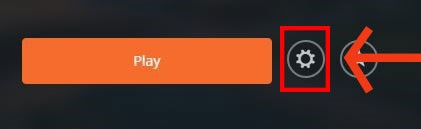
- 제거를 선택하세요.
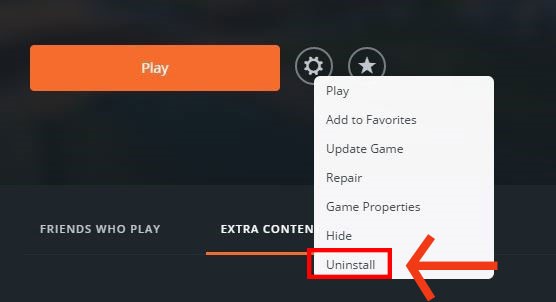
- 예를 클릭하세요.
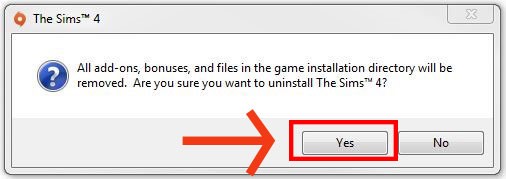
이렇게 간단합니다. 사라진 거지요.
위의 방법에 문제가 있다면, 장치에서 직접 제거 하는 방법이 있습니다.
PC에서
- 시작 메뉴 > 제어판을 여세요.
- 프로그램에서 프로그램 제거를 클릭합니다.
- 컴퓨터에 설치한 기본 게임, 모든 확장팩과 아이템팩이 여기에 나타납니다. 제거할 대상을 클릭하고 제거/변경을 클릭하세요.
- 또한, 대상을 우클릭하면 제거/변경선택 항목을 볼 수 있습니다.
- 나머지는 설치자가 알아서 할 것입니다. 완료되면 확인을 클릭하세요.
Mac에서
확장팩, 아이템팩, 기본 게임을 모두 삭제하려면 The Sims 3 Applications 폴더의 Uninstaller를 이용하세요.
그렇게 한 후에, OS에서 다음 절차를 따르세요.
Leopard/Snow Leopard 사용자:
- Finder 창을 엽니다.
- Home/User 폴더(집 모양의 아이콘)를 클릭합니다.
- Library 폴더를 엽니다.
- Preferences 폴더를 엽니다.
- Cider Preferences 폴더가 있으면 삭제하세요.
- The Sims 3 Preferences 폴더를 삭제하세요.
- 파일 이름에 Transgaming 이 포함된 파일을 모두 삭제하세요.
- 파일 이름에 Sims 가 포함된 파일을 모두 삭제하세요.
Lion/Mavericks/El Capitan/Sierra 사용자:
- Finder에서 하드 드라이브를 클릭하세요(이름을 변경하지 않았다면 일반적으로 Macintosh HD입니다).
- Users를 클릭한 후에 자신의 사용자 이름을 클릭하세요.
- 예전 Mac 버전에서는 Places라는 이름일 수 있습니다.
- Library 폴더를 엽니다.
- Preferences 폴더를 엽니다.
- Cider Preferences 폴더가 있으면 삭제하세요.
- The Sims 3 Preferences 폴더를 삭제하세요.
- 파일 이름에 Transgaming 이 포함된 파일을 모두 삭제하세요.
- 파일 이름에 Sims 가 포함된 파일을 모두 삭제하세요.
- Go 메뉴를 다시 클릭하고, Back 을 선택하거나 3번의 Library 폴더로 돌아갑니다.
- Saved Application State 폴더를 엽니다.
- 파일 이름에 Transgaming 이 포함된 파일을 모두 삭제하세요.
- 파일 이름에 Sims 가 포함된 파일을 모두 삭제하세요.
확장팩과 아이템팩을 제거하는 경우, 게임에서 사용한 콘텐츠도 삭제됩니다. 가능한 경우에는, 해당 콘텐츠는 다른 설치된 팩에서 동급의 콘텐츠로 교체될 것입니다.
게임에 문제가 있습니다.
심즈 3를 수동으로 제거하는 방법은 다음과 같습니다.
저장 게임을 백업하는 것을 잊지 마세요!
PC (디스크):
게임 파일 삭제하기 (게임이 기본 위치에 있는 경우):
- 시작 버튼을 클릭하고 내 컴퓨터를 선택합니다.
- 로컬 디스크 (C:) 드라이브 폴더를 선택합니다.
- Program Files 폴더를 선택합니다.
- 64 비트는 Program Files (x86)를 선택하세요.
- 게임을 디스크에서 설치했으면 Electronic Arts 폴더를 선택하세요.
- 제거하고 싶은 팩의 폴더를 우클릭하고 삭제를 선택하세요. 기본 게임을 삭제하려면 The Sims 3 폴더도 삭제하세요.
- 기본 게임을 삭제하는 경우에는 다른 팩도 삭제해야 합니다. 어차피 기본 게임이 없으면 다른 팩도 돌아가지 않습니다.
다음은 레지스트리를 편집하는 절차입니다. 여기서 적용하는 변화는 앞으로 컴퓨터의 실행 방식에 큰 영향을 끼칠 수 있습니다. 단계를 정확히 따라주세오. 그렇지 않으면 더 많은 도움이 필요하게 될 수도 있습니다.
레지스트리 백업하기:
- Windows 키와 R 키를 동시에 누릅니다.
- 실행 창에서 regedit 을 입력한 후 확인을 누르세요.
- 파일 > 내보내기...를 클릭합니다.
- 위치를 선택하고 파일명을 입력하세요. 이것이 백업 레지스트리 파일이 됩니다.
- 저장을 클릭합니다.
다음과 같이 레지스트리 키를 삭제하세요:
- HKEY_LOCAL_MACHINE 폴더를 엽니다.
- SOFTWARE 폴더를 펼칩니다.
- 64 비트 시스템인 경우에는 Wow6432Node를 펼칩니다.
- Sims 폴더를 엽니다.
- 삭제할 팩의 폴더를 우클릭한 후 삭제를 선택합니다.
- 기본 게임을 삭제하려면 The Sims 3 폴더도 삭제하세요.
- Electronic Arts 폴더를 엽니다.
- Sims 폴더를 엽니다.
- 삭제할 팩의 폴더를 우클릭한 후 삭제를 선택합니다.
- 기본 게임을 삭제하려면 The Sims 3 폴더도 삭제하세요.
- Sims 폴더를 닫습니다.
- Microsoft 폴더를 펼칩니다.
- Windows 폴더를 펼칩니다.
- CurrentVersion 폴더를 펼칩니다.
- Uninstall 폴더를 펼칩니다.
- Each Expansion Pack for The Sims 3 has the same name. They look like this: {C05D8CDB-417D-4335-A38C-A0659EDFD6B8}_The Sims 3 [pack name will be listed here].
- Microsoft 폴더를 닫습니다.
- Classes 폴더를 펼칩니다.
- 다음 폴더가 나타나면 삭제합니다. 단, 이는 게임을 삭제하기 위해서입니다.
- .Sims3
- .Sims3Pack
- Sims3
- Sims3Pack
제거 파일 제하기:
- 시작 버튼을 클릭하고 내 컴퓨터를 선택합니다.
- Windows 구 버전인 경우에는, 키보드에서 Windows 로고 + E를 동시에 누르면 내 컴퓨터로 이동합니다.
- 로컬 디스크 (C:) 드라이브 폴더를 선택합니다.
- Program Files 폴더를 선택합니다.
- 운영 체제 버전에서 숨겨진 폴더를 표시하는 방법에 대한 안내를 따르세요.
- InstallShield Installation Information 폴더를 선택하세요.
- 다음 폴더가 나타나면 삭제하세요.
- {C05D8CDB-417D-4335-A38C-A0659EDFD6B8} – Base game
- {BA26FFA5-6D47-47DB-BE56-34C357B5F8CC} – The Sims 3 World adventures
- {71828142-5A24-4BD0-97E7-976DA08CE6CF} – The Sims 3 High end loft
- {910F4A29-1134-49E0-AD8B-56E4A3152BD1} – The Sims 3 Ambitions
- {ED436EA80-4145-4703-AE5D-4D09DD24AF5A} – The Sims 3 Fast Lane
- {45057FCE-5784-48BE-8176-D9D00AF56C3C} – The Sims 3 Late Night
- {117B6BF6-82C3-420C-B284-9247C8568E53} – The Sims 3 Outdoor Living
- {E6B88BD6-E4B2-4701-A648-B6DAC6E491CC} – The Sims 3 Generations
- {7B11296A-F894-449C-8DF6-6AAAA7D4D118} – The Sims 3 Town Life
- {C12631C6-804D-4B32-B0DD-8A496462F106} – The Sims 3 Pets
- {08A25478-C5DD-4EA7-B168-3D687CA987FF} – The Sims 3 Master Suite
- {3BBFD444-5FAB-49F6-98B1-A1954E831399} – The Sims 3 Showtime
- {9B2506E3-9A3F-45B5-96BF-509CAD584650} – The Sims 3 Katy Perry’s Sweet Treats
- {1C9B6173-6DC9-4EEE-9EFC-6BA115CFBE43} – The Sims 3 Diesel
- {B37DAFA5-717D-41F8-BDFB-3A4B68C0B3A1} – The Sims 3 Supernatural
- {3DE92282-CB49-434F-81BF-94E5B380E889} – The Sims 3 Seasons
- {E1868CAE-E3B9-4099-8C18-AA8944D336FD} – The Sims 3 70s, 80s & 90s
- {F26DE8EF-F2CF-40DC-8CDA-CC0D82D11B36} – The Sims 3 University Life
- {DB21639E-FE55-432C-BCA2-0C5249E3F79E} – The Sims 3 Island Paradise
- {D0087539-3C57-44E0-BEE7-D779D546CBE1} – The Sims 3 Movie
- {A0BBD6C7-B546-4048-B33A-F21F5C9F5B09} – The Sims 3 Into The Future
이제 PC를 다시 시작하세요. 심즈 3 또는 삭제하려는 팩이 시스템에서 완전히 제거되었을 것입니다.
PC (Origin):
게임 파일 삭제하기 (게임이 기본 위치에 있는 경우):
- 시작 버튼을 클릭하고 내 컴퓨터를 선택합니다.
- 로컬 디스크 (C:) 드라이브 폴더를 선택합니다.
- Program Files 폴더를 선택합니다.
- 64 비트는 Program Files (x86)를 선택하세요.
- Origin을 통해 설치했다면 Origin Games 폴더를 선택합니다.
- The Sims 3 폴더에 들어갑니다.
- 제거하고 싶은 팩의 폴더를 우클릭하고 삭제를 선택하세요.
- 모든 확장팩과 함께 기본 게임을 삭제하려면 The Sims 3 폴더도 삭제하세요.
- 기본 게임을 삭제하는 경우에는 다른 팩도 삭제해야 합니다. 어차피 기본 게임이 없으면 다른 팩도 돌아가지 않습니다.
다음은 레지스트리를 편집하는 절차입니다. 여기서 적용하는 변화는 앞으로 컴퓨터의 실행 방식에 큰 영향을 끼칠 수 있스니다. 단계를 정확히 따라주세요. 그렇지 않으면 더 많은 도움이 필요하게 될 수도 있습니다.
레지스트리 백업하기:
- Windows 키를 누른 상태에서 R 키를 누릅니다.
- 실행창에서 regedit을 입력한 후 확인을 누르세요.
- 파일 > 내보내기...를 클릭합니다.
- 위치를 선택하고 파일명을 입력하세요. 이것이 백업 레지스트리 파일이 됩니다.
- 저장을 클릭합니다.
다음과 같이 레지스트리 키를 삭제하세요:
- HKEY_LOCAL_MACHINE 폴더를 펼칩니다.
- SOFTWARE 폴더를 펼칩니다.
- 64 비트의 경우에는 Wow6432Node를 펼칩니다.
- Sims 폴더를 펼칩니다.
- 제거하고 싶은 팩의 폴더를 우클릭하고 삭제를 선택하세요.
- 기본 게임을 삭제하려면 The Sims 3 폴더도 삭제하세요.
- Sims 폴더를 닫습니다.
- Microsoft 폴더를 펼칩니다.
- Windows 폴더를 펼칩니다.
- CurrentVersion 폴더를 펼칩니다.
- Uninstall 폴더를 펼칩니다.
- Each Expansion Pack for The Sims 3 has the same name. They look like this: {C05D8CDB-417D-4335-A38C-A0659EDFD6B8}_The Sims 3 [pack name will be listed here].
- Microsoft 폴더를 닫습니다.
- Classes 폴더를 펼칩니다.
- 다음 폴더가 나타나면 삭제합니다. 단, 이는 게임을 삭제하기 위해서입니다.
- .Sims3
- .Sims3Pack
- Sims3
- Sims3Pack
이제 PC를 다시 시작하세요. 심즈 3 또는 삭제하려는 팩이 시스템에서 완전히 제거되었을 것입니다.
Mac:
- /Applications/The Sims 3 폴더(또는 아이템팩이나 확장팩 폴더)를 삭제하세요.
- /Users/"User"/Library/Preferences/The Sims 3 Preferences 폴더를 삭제하세요.
- /Users/"User"/Documents/Electronic Arts/The Sims 3 폴더를 삭제하세요. 이것은 심즈 3 기본 게임을 삭제하는 경우에만 해당합니다.
- 주의: 이 파일은 저장 게임을 유지하기 위해 백업으로 저장할 수 있습니다. 다른 이름으로 변경하기만 하면 충분합니다.
이 글이 도움이 되었습니까?
0명 중 0%의 플레이어가 이 문서로 도움을 받았습니다.
찾으시는 결과가 없습니까?
다시 검색해 보세요.